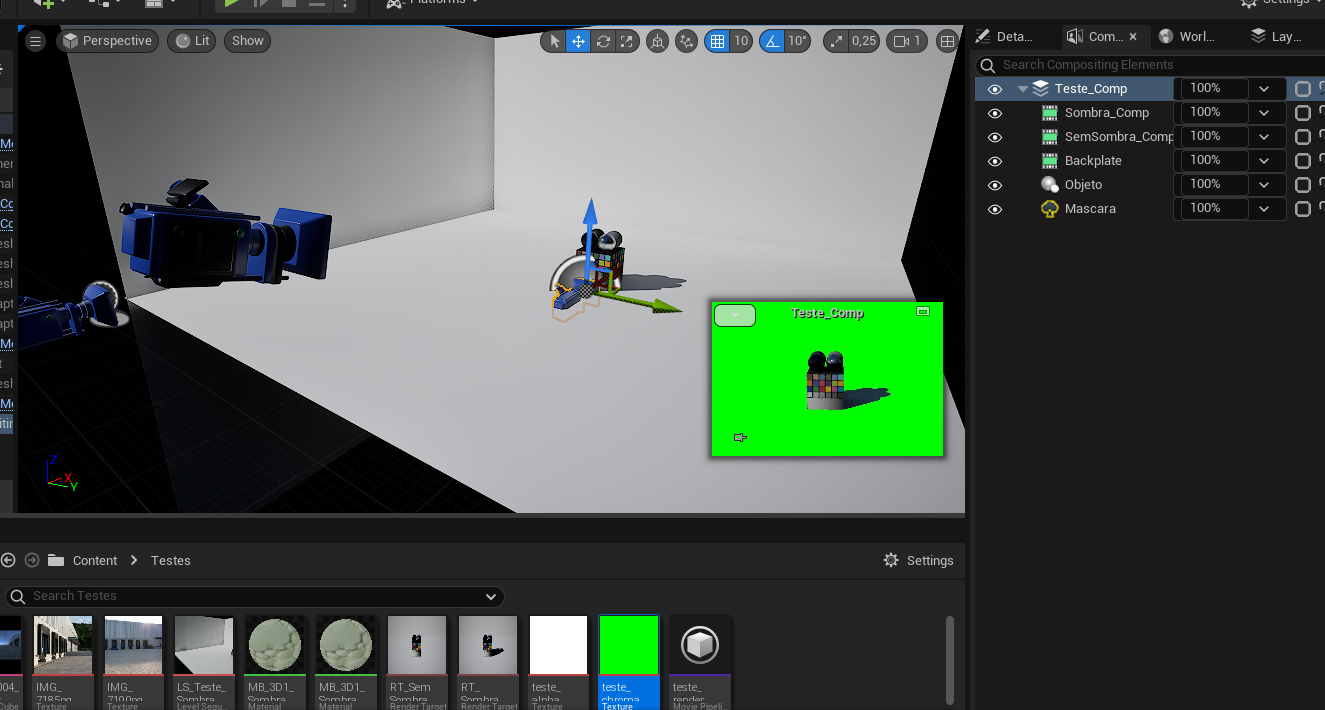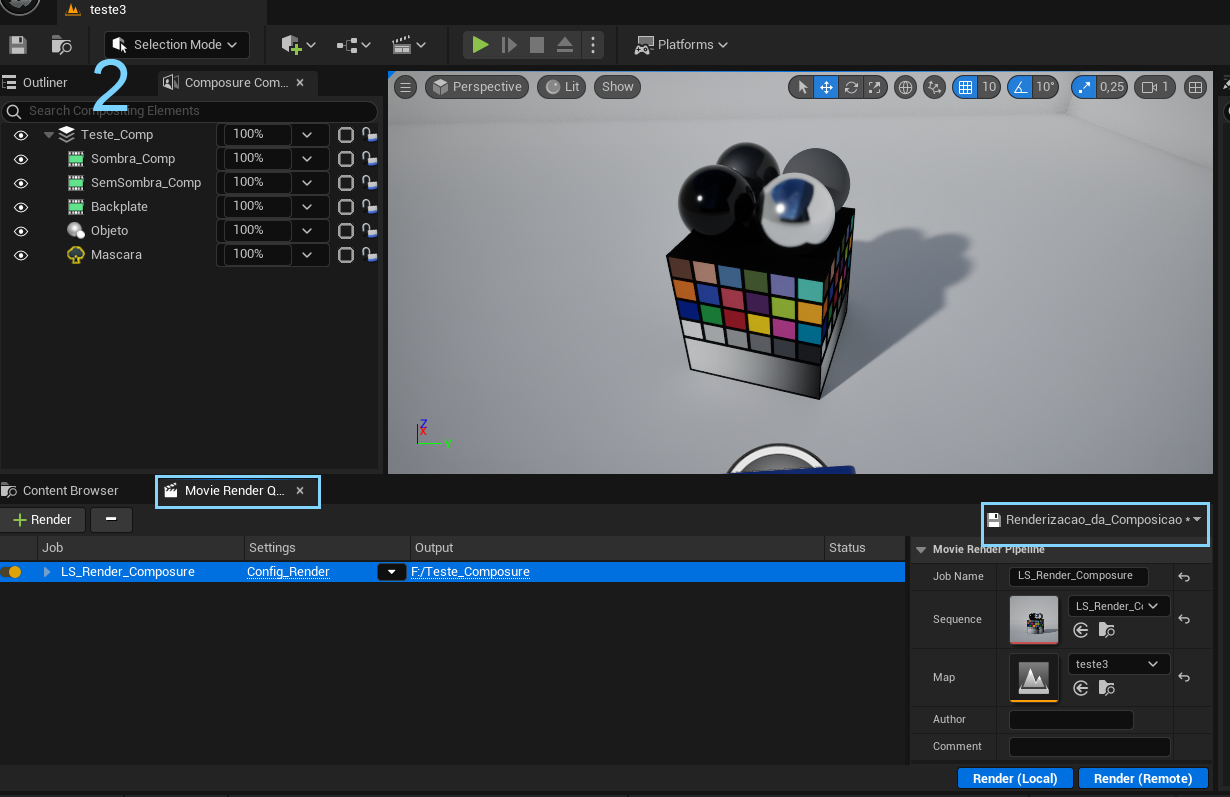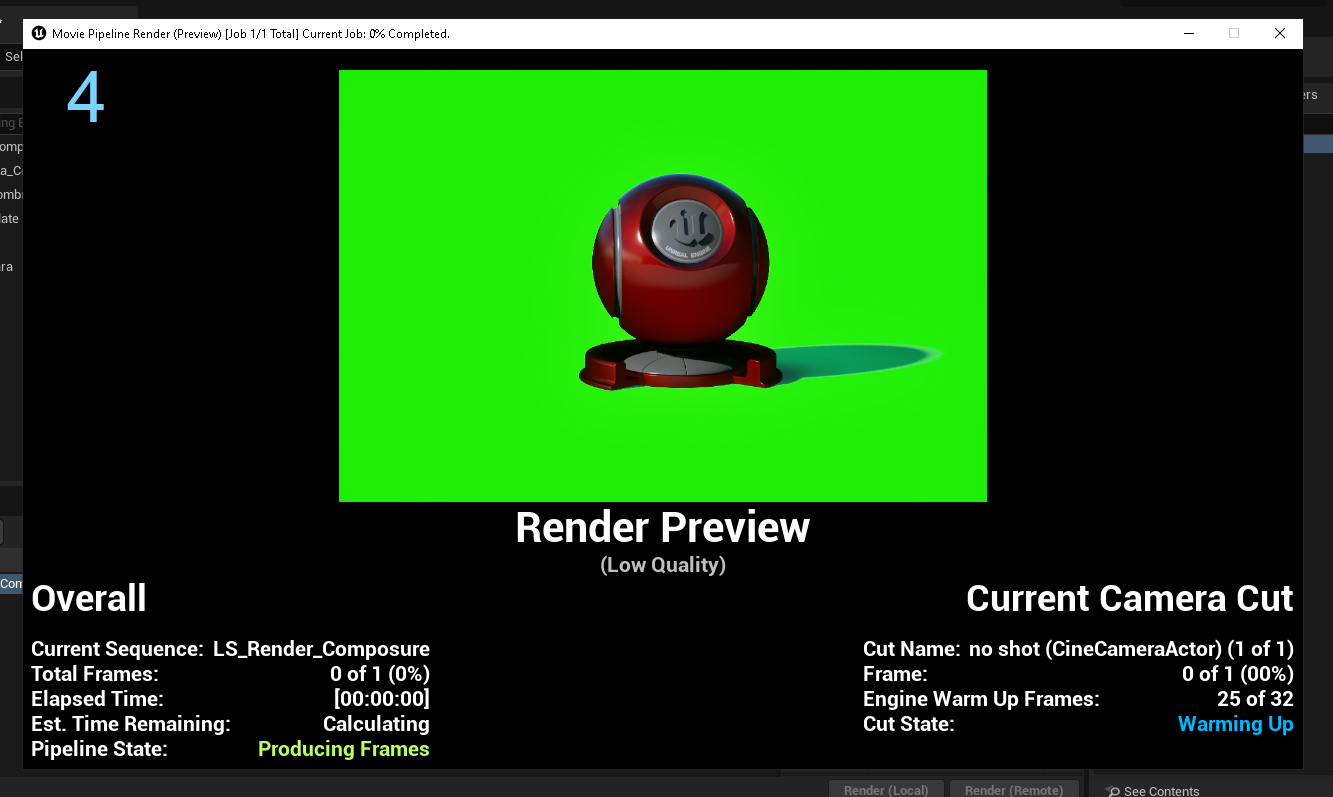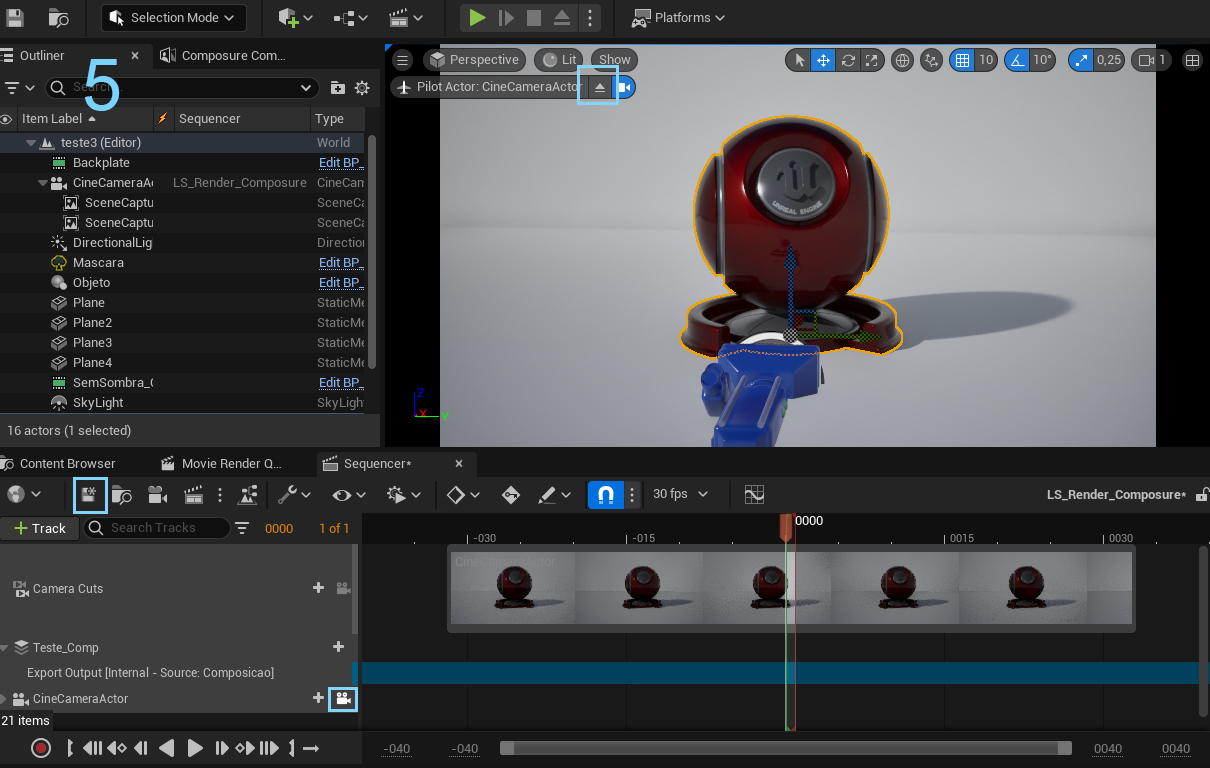Cursos e Bibliotecas Ver Mais
Galeria 3D1 Ver Mais

bender
Lajeado-RS - RS

J.F.Verissimo
Recife - AC

dpi3d
Recife - PE

renansantos
Cachoeiro / ES - ES

Torquato
Florianópolis - SC
Portfólios Ver Mais

decosouza
Rio de Janeiro - RJ

Victor MS
Rio de Janeiro

zinotico
Santos - AC

Halisson Gama
Volta Redonda/RJ - RJ
Sombra projetada fundo transparente
Oi Vanderabelo, tudo bem?
Você testou o esquema que o cara mostrou naquele vídeo que você postou?
Eu acho que pode dar certo e depois do Setup feito, não terá trabalho algum, é só renderizar cada objeto.
Com o Chroma Key vai dar certo, mas terá que ajustar em cada imagem, principalmente se tiver objetos reflexivos.
Neste caso o melhor é criar um Shader de Override para modificar os reflexos, não deixando refletir o verde e usando uma HDRI no lugar.
Caso contrário, vai ter mais trabalho para remover o Chroma Key.
Infelizmente eu não tenho mais o After Effects instalado aqui, pois não uso há muitos anos, mas ele tem um Keyer para remover Chroma facilmente.
Qualquer compositor de vídeo tem, o DaVinci Resolve é gratuito e também deve ter.
Não sei se o Photoshop mais novo tem estes recursos, porque parei no CS 6, creio que deve ter, pois remover o Chroma no Photoshop CS 6 é um martírio se tiver reflexos, mas no After é facinho.
Mesmo assim, vai ter que fazer ajustes se tiver reflexos.
Eu estou sem o meu Nobreak, que queimou no sábado, por isso não estou podendo usar o meu PC de trabalho porque a energia aqui é muito ruim, estou usando o antigo que roda Windows 7 e não aceita o Unreal mais novo, só o Early Access, então, não consigo nem fazer alguns testes para tentar te ajudar.
Abração e tudo de bom.
André Vieira
Oi André
Testei sim, não sei porque aos 8:35 no "CGMask" não deu certo interferindo no resultado final apresentado no vídeo.
Ambos os vídeos (o que eu postei e o que você postou)o raciocinio é quase o mesmo, proximo passo agora e "exportar" a imagem em PNG para ser usadas nos demais processos do trabalho.
Se você acha mais fácil o Chroma Key, vamos optar por ele, o After Effects não será problema.
Este é o arquivo do video (https://cloud.skdrive.com.br/index.php/s/dXY4GdtbXPcEdHg), caso tenha disponibilidade me ajude a achar uma solução para exportar estas imagens em PNG.
Obrigado!
Testei sim, não sei porque aos 8:35 no "CGMask" não deu certo interferindo no resultado final apresentado no vídeo.
Ambos os vídeos (o que eu postei e o que você postou)o raciocinio é quase o mesmo, proximo passo agora e "exportar" a imagem em PNG para ser usadas nos demais processos do trabalho.
Se você acha mais fácil o Chroma Key, vamos optar por ele, o After Effects não será problema.
Este é o arquivo do video (https://cloud.skdrive.com.br/index.php/s/dXY4GdtbXPcEdHg), caso tenha disponibilidade me ajude a achar uma solução para exportar estas imagens em PNG.
Obrigado!
Oi Vanderabelo, tudo bem?
Hoje, felizmente eu instalei meu novo Nobreak e voltei a usar o PC de trabalho com o Unreal 5.3, então, vou baixar o seu arquivo e dar uma olhada.
Também vou fazer uns testes para ver se consigo criar a sombra com transparência em Alpha e te falo o que aconteceu.
Abração e tudo de bom.
André Vieira
Oi Vanderabelo, tudo bem?
Ontem eu fiz alguns testes para tentar te ajudar, mas sem muito sucesso.
Eu consegui fazer a composição e projetar a sombra na imagem de fundo como mostram os tutoriais e a primeira imagem em anexo.
Porém, a minha idéia era usar uma imagem transparente no fundo para ver se ele salvaria como Alpha, mas não deu certo, ele renderiza a imagem como sendo branca.
Eu tinha que testar mais para tentar outras possibilidades e pesquisar um pouco, mas infelizmente eu perdi uma semana de trabalho por causa do meu Nobreak enquanto estava no meio de um projeto grande e importante, então, tenho que pegar firme nele para tirar o atraso.
A cada 15 dias eu posto um vídeo nas redes, mas nem vou conseguir essa semana, pois tenho que terminar este projeto.
De qualquer forma, com esse jeito que o segundo tutorial ensina, se você colocar uma imagem verde de fundo ela não vai interferir nos reflexos e no GI da cena, pois será apenas a Backplate, enquanto o ambiente e os reflexos da cena serão gerados pela HDRI aplicada na Skylight, como mostra a segunda imagem em anexo.
Assim, vai ter uma imagem neutra com fundo verde homogêneo, facilitando muito a aplicação do Keyer no After Effects e sem ter que aplicar Depill para remover o GI e reflexos verdes, dá até para fazer no Photoshop mesmo com esse fundo homogêneo.
Olha o Preview na última imagem em anexo como a sombra não tem verde nenhum e a esfera cromada reflete a HDRI em vez do fundo verde.
Abração e tudo de bom.
André Vieira
Oi André
Vou refazer o video 2 ( https://www.youtube.com/watch?v=iciJr0Eg5XU&ab_channel=dpredie-ComposureX), e fazer mais alguns testes, posto aqui os resultados.
De qualquer forma muito obrigado pela disposição e boa vontade em ajudar!
Vou refazer o video 2 ( https://www.youtube.com/watch?v=iciJr0Eg5XU&ab_channel=dpredie-ComposureX), e fazer mais alguns testes, posto aqui os resultados.
De qualquer forma muito obrigado pela disposição e boa vontade em ajudar!
Oi Vanderabelo, tudo bem?
Eu coloquei o meu teste no MediaFire para você baixar, se achar que vai ajudar.
Já está com tudo pronto, só precisa colocar o objeto na cena e incluir ele no Layer Objetos, que é o Layer da máscara.
Dentro tem a HDRI que usei de fundo e a Backplate dela, também tem a imagem em Alpha que testei para ver se ficava com fundo transparente e a imagem verde para o Chroma.
Se tiver qualquer dúvida no que eu fiz é só falar.
Abração e tudo de bom.
André Vieira
Oi Vanderabelo, tudo bem?
Você está aplicando a cor verde nos objetos de fundo e precisa ser uma imagem verde adicionada na Backplate.
Eu troquei a foto da Backplate no arquivo que te enviei e coloquei a imagem verde no lugar, também já configurei a renderização da composição no Sequencer.
Então, agora realmente está tudo pronto para renderizar, é só trocar o objeto e gerar a imagem.
A única coisa que senti é que no Preview ele não mistura a sombra com a cor da Backplate, mas no render final sim, então, vai ter que remover no Keyer do After.
O projeto novo com a renderização configurada está neste link: https://www.mediafire.com/file/66fp8i9wfchckrv/Teste_Composure_3D1.rar/file
Segue o passo a passo para renderizar o seu objeto:
1- Abra o meu projeto, abra o Composure e o Movie Render Queue no menu Window.
Selecionando o Teste_Comp no Composure vai aparecer o Preview da composição, como mostra a imagem 1 em anexo.
2- Acesse o Movie Rende Queue e clique no botão para carregar as configurações, vai aparecer a opção Renderizacao_da_Composicao, é só selecionar ela para aparecer na lista do Movie Render Queue, como mostra a imagem 2 em anexo.
3- Delete o objeto da cena e coloque o seu objeto no lugar, ainda com ele selecionado, acesse a janela de Layers, clique com o botão direito em cima do Layer Objeto e escolha a opção Add Selected Actors to Selected Layers, como mostra a imagem 3 em anexo.
4- Clique no botão Render Local do Movie Render Queue para renderizar um único Frame em EXR, como mostra a imagem 4 em anexo.
Assim, já pode abrir a imagem no After Effects ou outro compositor de vídeo para remover o fundo em Chroma.
OBS: Antes de renderizar, clique na configuração do Movie Render Queue e altere o caminho para salvar o arquivo no Output, pois está configurado para a minha HD no Driver F:
5- Se quiser modificar a vista da câmera é só abrir o Sequencer que está dentro da pasta Testes, clicar no ícone da câmerazinha em frente ao Cine Camera Actor e poderá mover a câmera na Viewport a vontade.
Para sair da câmera é só desligar o ícone da camerazinha ou clicar na setinha do Pilot Actor, como mostra a imagem 5 em anexo.
Não esqueça de salvar o Sequencer depois que modificar a câmera.
Abração e tudo de bom.
André Vieira
Blza André
Vou fazer os testes e posto os resultados ou dúvidas.
Obrigado!
Vou fazer os testes e posto os resultados ou dúvidas.
Obrigado!
Faça o login para poder comentar
VOCÊ TAMBÉM PODE SE INTERESSAR POR:
Usuários conectados
Total de mensagens publicadas pelos membros da comunidade: 711048.
Total de membros registrados: 138517
Últimos membros registrados: luciano pr, Davis123, diabecode, aldiriank1, nexagenkopen, GoldenRevivePlus, TroviranKapselnPreis, Williamcharses.
Usuário(s) on-line na última hora: 1328, sendo 10 membro(s) e 1318 visitante(s).
Membro(s) on-line na última hora: Eduardo Ramos, Fabio Catelleno, JMDesign, Nuno, Duda, Geraldo Nunes, Sergio1987, tsmodelagem3d, new, Fernando Cunha.
Legenda: Administrador, Especial, Moderador, Parceiro .







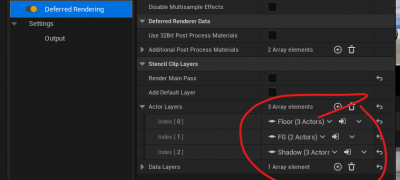
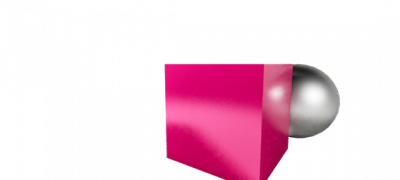
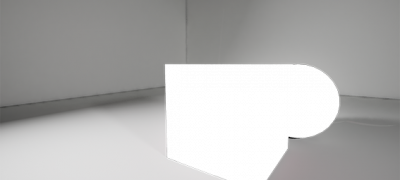
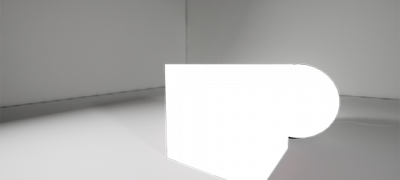
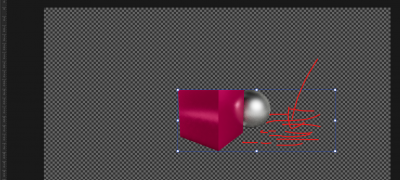

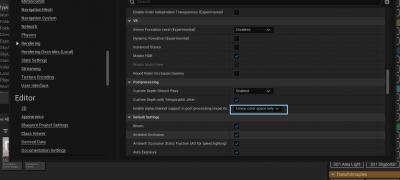
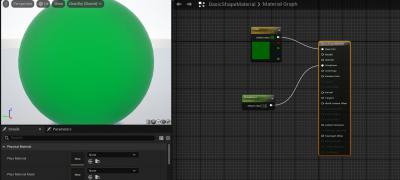


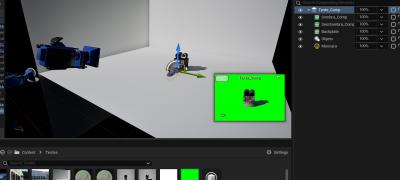

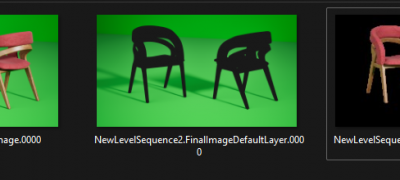

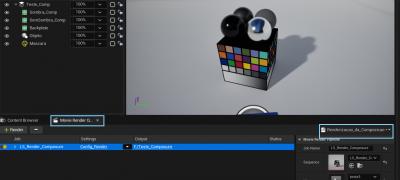
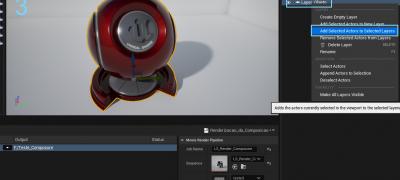



.jpg)